Чому виняток системного потоку не оброблена помилка та як її виправити

- 3456
- 1097
- Orville Zboncak DVM
На жаль, користувачі комп'ютерів, які працюють з Windows різних версій. Він bsod.
Причини синього екрану різні. Від нешкідливого, до більш ніж серйозного, що вимагає перешкоди в технічному компоненті комп'ютерного пристрою.

Однією з поширених помилок, які супроводжуються синім екраном смерті, є виняток системного потоку, не оброблений. Відповідний напис супроводжується цифровим -акулярним кодом 00x1000007e, або 0x0000007e.
Необхідно зрозуміти, чому така помилка може загалом з’явитися, і що потрібно зробити, щоб усунути її. Багато представлених порад можуть бути повністю реалізовані самостійно, не залучаючи експертів до роботи та не витрачаючи додаткових грошей на свої послуги.
Основні причини
Почати з причин стоп -коду буде логічно. Аналогічна помилка з’являється в ОС Windows 10, але також знаходиться в попередніх версіях популярної операційної системи.
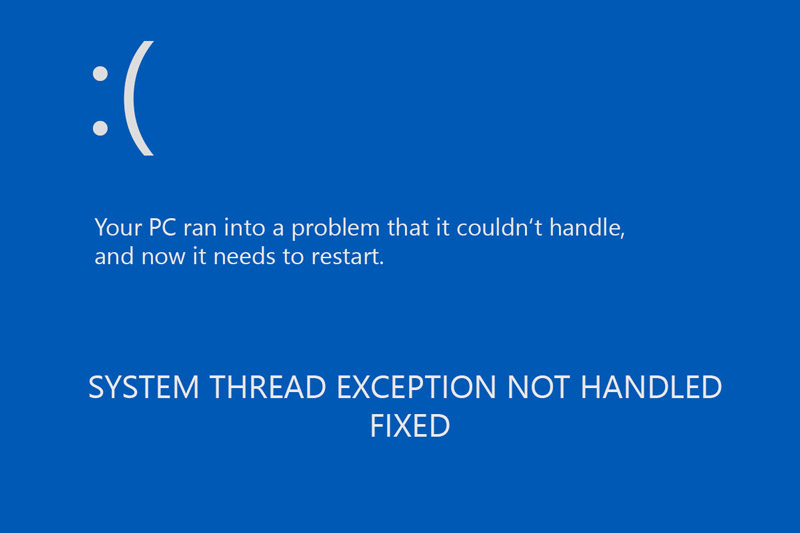
Причин для зовнішнього вигляду є багато. Щоб саме встановити, чому саме користувач стикається з аналогічним написом на монітору свого комп’ютера, іноді можливо, лише виключаючи всіх інших потенційних винуватців.
З такою помилкою користувач може потенційно зіткнутися з наступних причин:
- Був випадковий збій комп'ютера або ноутбука;
- Проблема полягає в новому підключеному обладнанні;
- Вся справа в системних помилках, які ви повинні виправити;
- Правильні налаштування в BIOS порушуються;
- наслідки неправильного або неправильного прискорення обладнання;
- причина вузла оперативної пам’яті;
- несправності водія того чи іншого обладнання;
- Порив та дефекти компонентів комп'ютерного пристрою тощо.
Залежно від того, що це було причиною виникнення розглянутої помилки, існують відповідні способи їх вирішення.
Кожна причина, а також рекомендації щодо його усунення, слід розглядати окремо.
ПОРАДА. Перш ніж розпочати будь -яку дію, буде корисно створити інсталяційний диск з ОС Windows, навіть якщо система не хоче починати в безпечному режимі. Або використовувати безпечний режим або LiveCD.Тепер послідовно про кожну з представлених причин, а також про дії, необхідні для їх усунення.
Сталася випадкова невдача
Досить часто з помилкою "Виняток системного потоку не обробляється", користувачі стикаються з ситуацією, коли виникає випадковий збій системи. Це не потрібно здивуватися, оскільки немає ідеальної операційної системи. І періодично збої не виключаються.
Якщо це єдина акція, то спеціальні проблеми з усуненням помилки "Виняток системного потоку не обробляється" на комп'ютері, не повинні виникати. Єдине, що може знадобитися від користувача в такій ситуації - це повністю вимкнути комп'ютерний пристрій з мережі протягом декількох хвилин, а потім перезапустити його.
Коли код винятку системного потоку не оброблена помилка все ще знаходиться на тлі синього екрану смерті, вам доведеться вдатися до більш серйозних дій. Але тому можна було виключити варіант випадкової невдачі. Існує проблема, яка доведеться усунути метод виключення. Краще почати з найбільш вірогідних і легко усунути, поступово переходячи до важких і серйозних потенційних проблем.
Нове обладнання
Неможливо виключити, що з помилкою "Виняток системного потоку не обробляється", користувач зіткнувся саме після придбання та встановлення нового обладнання. Тому в цій ситуації вам доведеться підтвердити або спростувати цю теорію.
Спочатку перевірте підключене обладнання на його продуктивність. Також переконайтеся, що сумісність драйверів, що використовуються для підключеного принтера, сканера, миші та інших пристроїв з версією використовуваної операційної системи.
Один із варіантів усунення помилок, таких як "Виняток системної нитки, не оброблена" - це тимчасове відключення нового обладнання. Якщо це було відразу кілька пристроїв, краще його по черзі вимикати. Паралельно перевірте, чи відновлена звичайна операція ПК.
Статистика річ вперта. Вона показує, що за допомогою синього екрану та написання "Виняток системного потоку не обробляється" на синьому фоні, користувачі Logitech та веб -камера робили веб -камеру Logitech частіше. Швидше за все, причина, чому з’являється синій екран, є несумісними драйверами.

Комп'ютерні компоненти від Logitech
Тут ви можете спробувати 2 основні варіанти:
- Купуйте нові пристрої. Якщо є така можливість. Але спочатку перевірте, чи причина помилки з підписом "Виняток системного потоку не обробляється", лежить у цьому обладнанні. Для цього просто підключіть подібні пристрої та перевірте, як поводиться комп'ютер з ними.
- Перевантаження або оновлення програмного забезпечення. Якщо драйвери були встановлені з диска, краще їх видалити, перейдіть на офіційний веб -сайт розробників пристроїв та завантажте звідти свіже програмне забезпечення. Потім перезапустіть операційну систему.
Який із цих варіантів підходить для користувача, щоб вирішити лише його. Але ви точно не повинні поспішати з придбанням нового обладнання, не переконуючись, що причина помилок полягає в цьому.
Наявність системних помилок
Уявіть собі, що зупинка з написом "Виняток системного потоку не обробляється", також може бути з іншої причини. Тут ми говоримо про системні помилки на комп’ютері.
Ви можете перевірити ПК або ноутбук на наявність системних помилок 2 способами:
- через "мій комп'ютер";
- за командним рядком.
У випадку командного рядка вам потрібно запустити його від імені адміністратора та зареєструвати команду SFC /Scannow.
Альтернативним варіантом було б використання можливостей сканування через "мій комп'ютер". Для цього виконайте такі процедури:
- Перейдіть у каталог "Мій комп'ютер";
- На диск, де встановлена операційна система, натисніть на праву кнопку;
- У меню, що з’являється, натисніть на розділ "Властивості";
- Далі до підкатегорії "послуга";
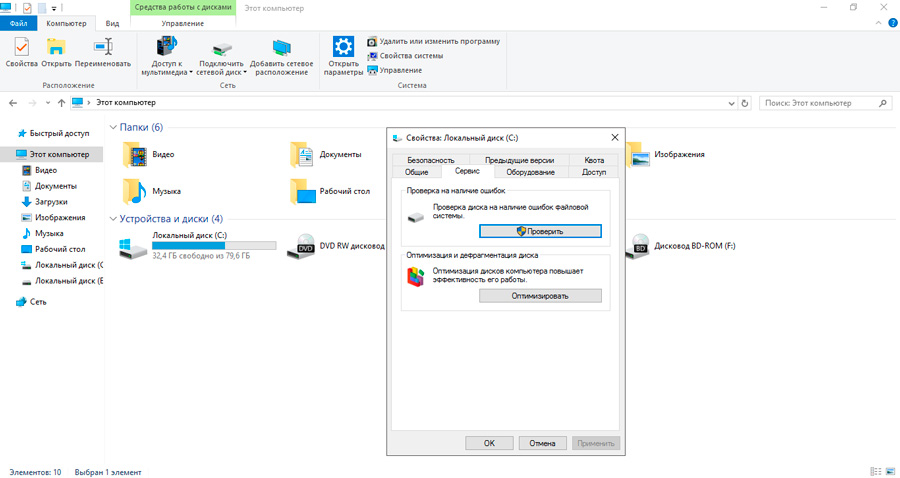
- Потім натисніть на "Перевірка";
- Переконайтесь, що обидва контрольні папери покладені в нове вікно для запуску сканування;
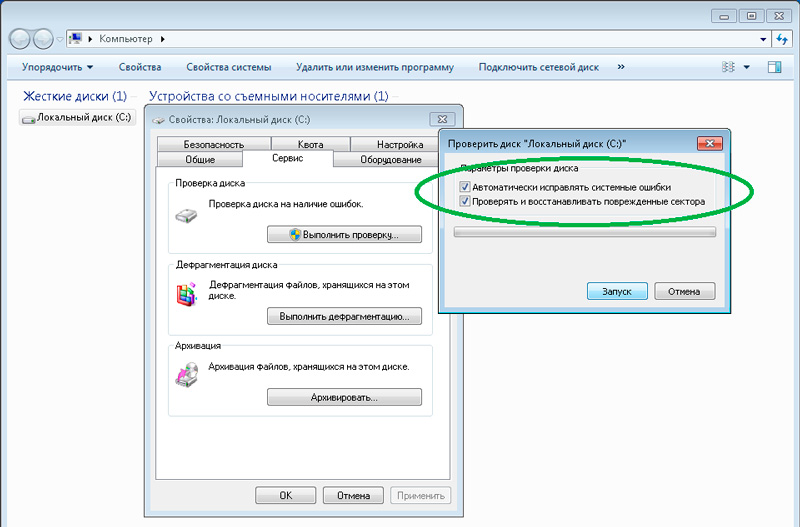
- Вони повинні стояти в пунктах автоматичного виправлення помилок, а також при перевірці та відновленні системного сектору;
- Тепер натисніть кнопку запуску сканування.
Також трапляється, що є повідомлення про неможливість перевірити диск. У цьому випадку натисніть на "графік перевірки".
Після цього комп'ютер переходить до перезавантаження. Система буде перевірена на наявність помилок через BIOS та паралельні, щоб їх виправити в присутності.
Сама чек може зайняти від декількох хвилин до пари годин. Це безпосередньо пов'язане з характеристиками та обсягом тестового драйву.
Важливо зазначити, що обидва варіанти усунення помилок системи працюють лише з входом в операційну систему. Тому в ситуаціях, коли ОС не починається, вам потрібно використовувати встановлення зображення.
Скидання в BIOS
Крім того, в деяких випадках, коли код зупинки супроводжується помилкою "Виняток системного потоку, не оброблений", налаштування в BIOS допомагають.
Це одна з ймовірних причин появи синього екрану. Більше того, не потрібно вносити зміни до BIOS своїми руками, щоб виникла помилка. Іноді це відбувається автоматично внаслідок відмови.
Щоб скинути налаштування, вам потрібно буде діяти відповідно до наступних інструкцій:
- Введіть сам BIOS;
- Знайдіть розділ, який відповідає за скидання поточних налаштувань, його в основному називають оптимізованими за замовчуванням;
- Клацніть на цьому розділі;
- Підтвердьте свій намір скинути, натиснувши кнопку "Так";
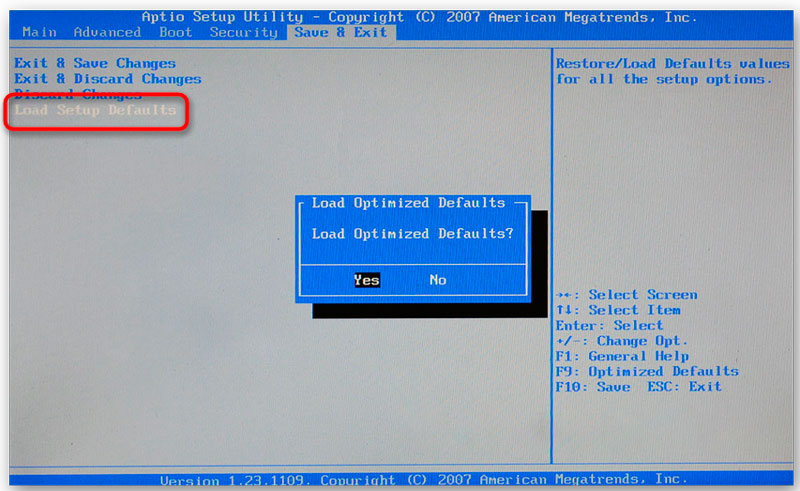
- Зберегти внесені зміни;
- Перезавантажте комп'ютерний пристрій.
Якщо причина була охоплена в цьому, тоді після перезавантаження операційної системи все повинно працювати нормально.
Якщо цей крок нічого не призвів, то слід спробувати наступного методу.
Апаратне прискорення
Коли така помилка виникає в процесі однієї з версій операційної системи Windows 10, існує велика ймовірність того, що причина полягає в апаратному прискоренні. Він включений, і це призводить до відповідних проблем.
Якщо апаратне прискорення виступає винуватцем, то ми просто вимкнемо його, і все повинно нормалізуватися.
На прикладі найпопулярнішого браузера Chrome, процес відключення такий:
- Відкрити панель налаштувань;
- Покладіть список меню майже до самого кінця;
- Нижче знайдіть предмет "Додатковий";
- Знайдіть можливість прискорення обладнання тут;
- Від'єднайте його;
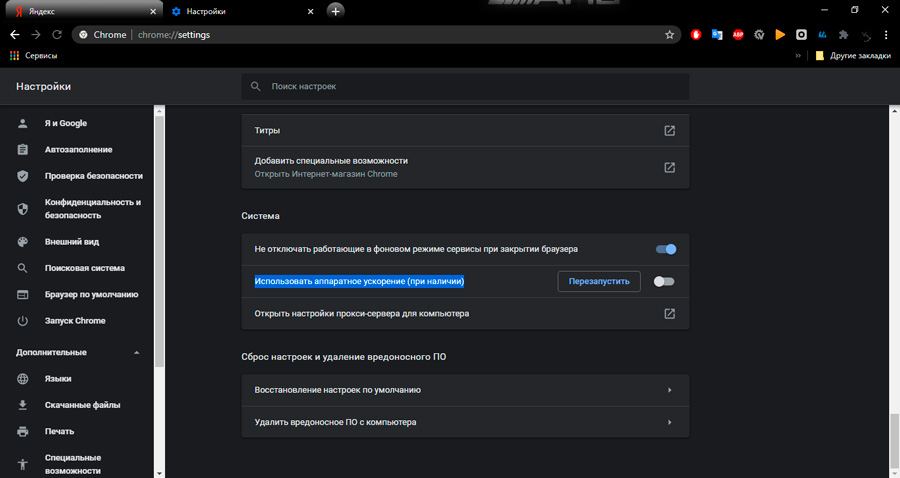
- Зберегти зміни;
- Відновити браузер.
Навіть при використанні іншого браузера принцип дії буде однаковим. Необхідно знайти відповідний варіант у налаштуваннях і вимкнути його.
Але це далеко не остання причина, через яку синій екран може з’явитися з відповідним написом.
Оперативна пам'ять
У деяких ситуаціях діагноз оперативної пам’яті або ноутбука з встановленою операційною системою Windows допомагає чудово.
Проблеми операцій також часто викликають таку помилку. Навіть за умови, що для комп'ютера купували абсолютно новий високоякісний ОМ від надійного виробника. Все -таки користувачі не повністю захищені від помилок та проблем несумісності.
У цій ситуації рекомендується дотримуватися наступної послідовності дій:
- Спочатку спробуйте просто витягнути модулі оперативної пам’яті. Витріть їх. Для цього ви можете використовувати ганчірку. Добре очистити контакти за допомогою звичайної шкільної гумки.
- Тепер поверніть модулі на місці у своїх роз'ємах. Навіть після таких маніпуляцій проблема неодноразово виходила.
- Якщо це не допомогло, перевірте модулі на сумісність один з одним, а також з материнською плату. Найпростіше витягнути один модуль по черзі і одночасно керувати роботою комп'ютера.
- Перевірте оперативну пам’ять за допомогою спеціальної утиліти. Яскравий приклад - це інструмент під назвою memtest86.
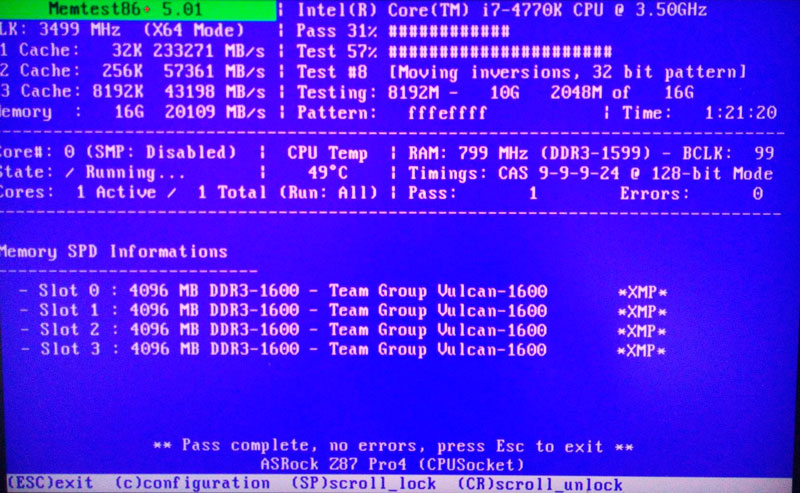
Якщо діагноз оперативної пам’яті показав, що виникають помилки, або виникає проблема несумісності, дошки барана доведеться замінити. Це позбуться від дратівливого синього екрану.
Проблеми водіїв
Якщо діагноз оперативної пам’яті не дав результату, то, ймовірно, поновлення існуючого драйвера проблеми допоможе, якщо є таке. Це ще одна з поширених причин появи помилки, що розглядається.
Перевірка виконується одним із двох способів.
Перший варіант - найпростіший. Він підходить у випадках, коли операційна система може бути запущена як зазвичай або шляхом безпечного методу завантаження.
У цій ситуації вам потрібно зробити наступне:
- відкрити диспетчер пристроїв;
- Перевірте, чи є червоний або жовтий знак навпроти компонентів червоного або жовтого;
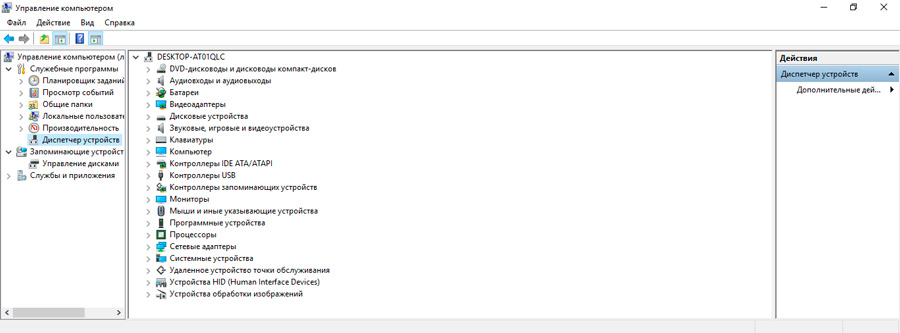
- Якщо такі піктограми присутні, драйвер проблемного компонента повинен бути оновлений;
- Перезавантажте комп'ютерний пристрій.
Зрештою, разом із драйверами, ви можете захопити шкідливе програмне забезпечення.
Це також легко виконати діагностику за допомогою спеціальних програм. Наприклад, використання синього екрану.
Другий метод підходить для ситуацій, коли в звичайному чи безпечному режимі для завантаження операційної системи жодним чином. У цьому випадку знадобиться інсталяційний диск. Тут вам потрібно зробити наступне:
- Напишіть зображення ОС на диск або знімний диск;
- Запустити BIOS;
- Змініть контур завантажувальних пристроїв, щоб він починався з флеш -накопичувача або диска;
- Завантажте зображення;
- Відкрийте розділ "Відновлення системи";
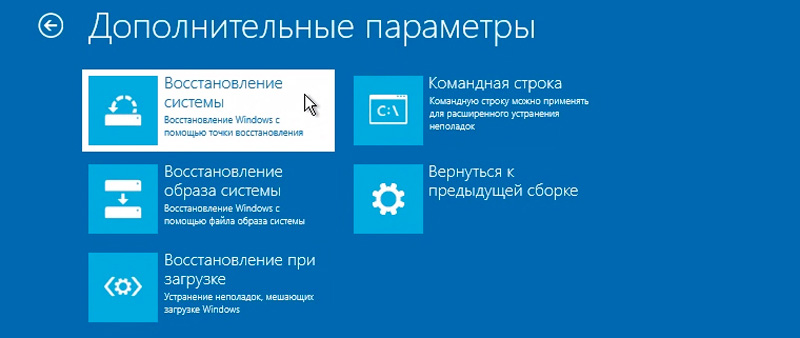
- Перейти до категорії "виправлення несправностей";
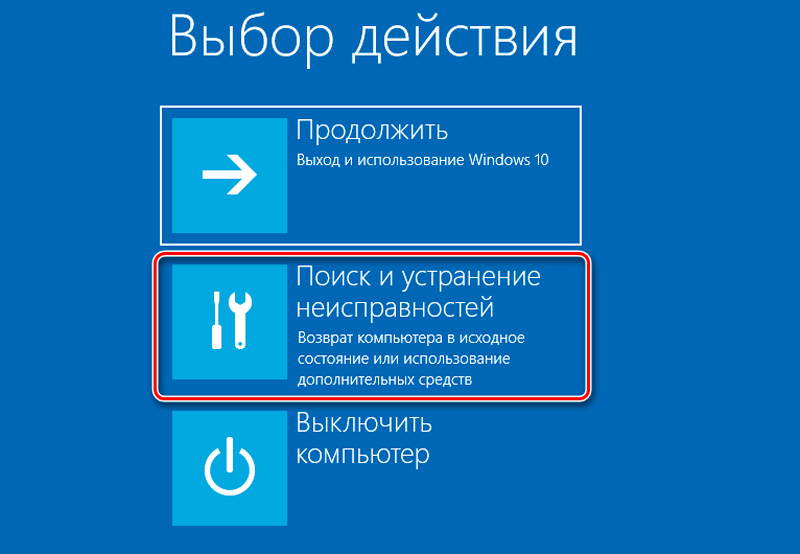
- Далі до "діагностики";
- Клацніть на елемент з додатковими параметрами;
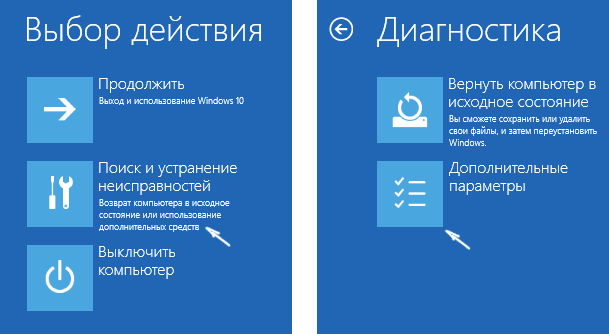
- Виберіть команду рядка;
- Зареєструйте код "BCDEDIT /SET за замовчуванням BootMenupolacy Legacy";
- ковзати до кнопки ENTER;
- закрити консоль;
- Перезавантажити обладнання;
- Введіть систему через безпечний режим;
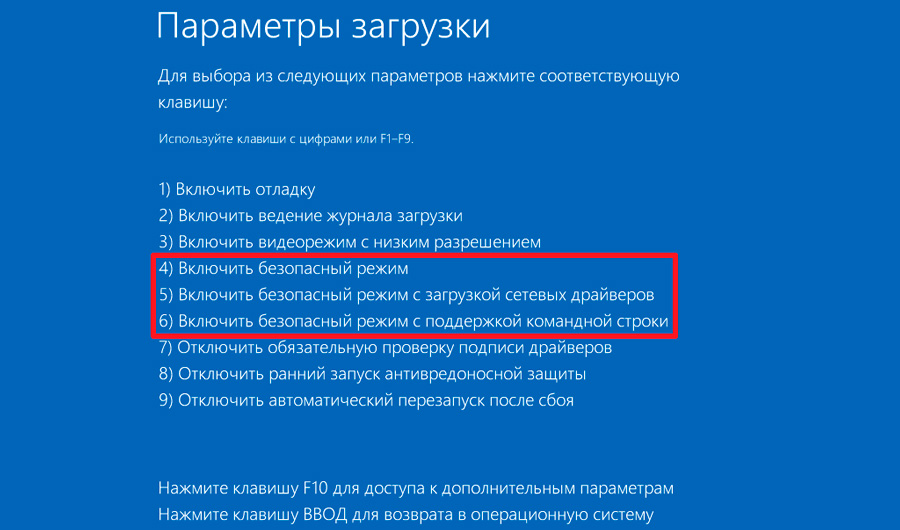
- відкрити диспетчер пристроїв;
- Клацніть правою кнопкою для обладнання ПК, з яким були проблеми;
- натисніть кнопку "Видалити";
- перезавантажити комп'ютер.
Існує дуже висока ймовірність того, що виконані маніпуляції врешті -решт допоможуть впоратися з помилкою, яка виникла.
Несправності компонентів
Неможливо виключити, що деякі компоненти комп'ютера призвели до розгляду помилки. Тому ми діагностуємо можливий зрив від комп'ютерних компонентів.
Це вже категорія несправностей апаратних засобів. Цей варіант вдається, коли всі інші методи демонструють свою неефективність. Особливо, якщо користувач перевстановив операційну систему або перейшов до іншої версії ОС.
Серед найчастіше страждаючих компонентів варто виділити наступне:
- Материнська плата. Тут ситуація відносно проста. Експерти розрізняють 3 несправності. Кожному з них можна діагностувати візуально. Ми говоримо про появу затемнених ділянок на дошці, про здуття конденсаторів, а також про фізичне пошкодження елемента. Все інше діагностується лише за допомогою спеціальних тестерів та обладнання.
- Блок живлення. Якщо джерело живлення не має достатньої кількості живлення, це провокує відмову від усієї встановленої та підключеної обладнання. Загальна дефіцит ємності - це набряклий конденсатор.
- Відео Карта. Також рекомендується перевірити. Через перегрівання, внаслідок впливу високих температур, відеокарта може вийти з ладу, чіп падає на нього, або робота водіїв втрачається. Варто спробувати вимкнути відеокарту або встановити іншу на її місці.
- Жорсткий диск. Існує величезна кількість варіантів, включаючи перегрів, помилки у файловій системі, фізичні несправності тощо. Тут буде потрібна складна діагностика.
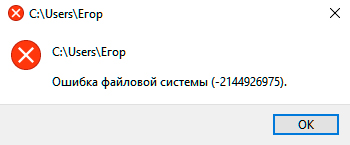
Зіткнувшись з тим чи іншим типом несправності, ви можете потенційно вирішити, чи вдасться усунути їх самостійно, або обов'язкова допомога кваліфікованого фахівця буде потрібна.
Альтернативні рішення
Є й інші варіанти. Якщо жоден з розглянутих дає позитивні результати, і помилка все ще з’являється на синьому екрані, єдиним рішенням може бути відкат операційної системи до останньої ефективної конфігурації.
Коли навіть така міра не допомагає, то користувач повинен перевстановити операційну систему. Яку версію використовувати, користувач вже вирішить самостійно.
Багато користувачів стикаються з розглянутою помилкою, комп'ютери якої стоять не лише ОС Windows 10, але й попередні версії операційної системи. Єдине питання полягає в тому, чи зможе користувач сам самостійно впоратися з нею, чи допомога буде.
Всім дякую за увагу! Підпишіться, залиште свої коментарі, задайте відповідні запитання та розкажіть своїм друзям про наш проект!
- « Рекомендації щодо прошивки та налаштування маршрутизатора UPVEL UR-315BN
- Що таке Великодня і що приховано в різних версіях Android OS »

